由于机械硬盘实在太慢,有些朋友想要给笔记本更换ssd硬盘。下面分享给大家怎么把笔记本的机械硬盘更换成ssd固态硬盘的具体操作。
关机,取下电池。使笔记本关机,待所有指示灯全部熄灭以后,取下笔记本的电池,并拔掉笔记本的电源,使笔记本彻底断电。

看到笔记本背面下面的一小块区域,一般这些地方都是方便快捷更换硬盘、增加内存的地方,笔记本的硬盘和内存条都隐藏在这里面。

卸下快捷更换硬盘那个板板的螺丝,一般是两个,试具体情况的。不要把整个笔记本的所有螺丝都卸掉了。只要卸下快捷板的两个螺丝就行,有的笔记本是有3个,视情况而定。

卸下第2个螺丝。

检查看看螺丝是否已经卸完。
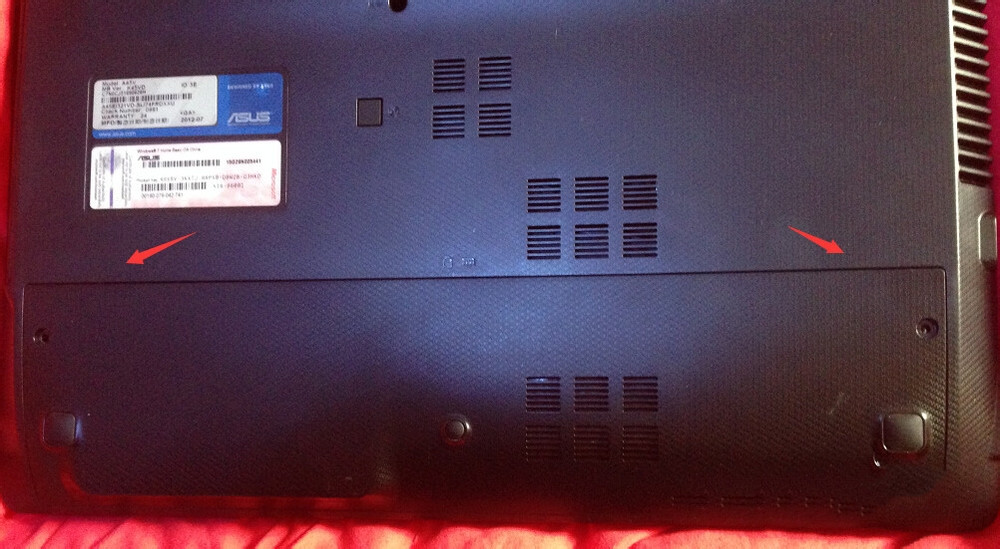
用双手轻轻把盖子往后推,注意是往后推,不要向上,小心掰坏了。

注意要双手、两边同时用力比较好,小心卡住。

这是里面的详细构造,看到硬盘在哪里了吗?

硬盘就是左边那个,白白的,有点发光、耀眼的那个。

卸下固定硬盘的螺丝

慢慢拿下硬盘,要小心。

拿下来了。
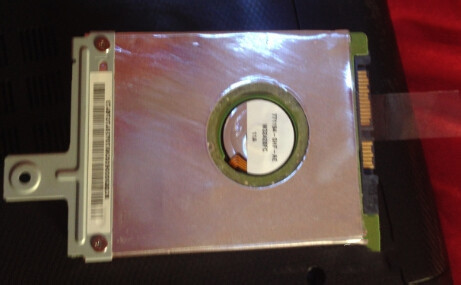
和固态ssd对比下

发现亮点:
1、ssd要比机械硬盘薄一点;
2、机械硬盘上面有铝壳可以固定螺丝到笔记本上;
3、ssd相比机械硬盘没有铝壳固定,如果就这样安装到笔记本硬盘卡槽里面会不会不安全,因为没有固定稳当?

嗯,对的,是这样。
卸下原来机械硬盘上的铝壳卡口的固定螺丝,安装到固态ssd上面。
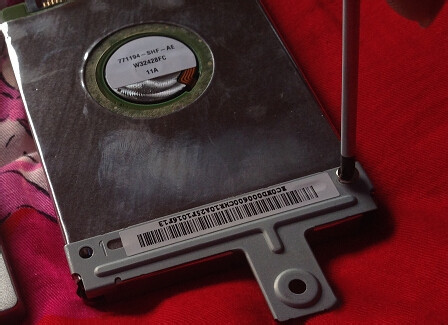
铝壳卡口已经成功安装到固态ssd硬盘上面。

好了,把固态ssd硬盘安装到笔记本硬盘卡槽里面吧,注意别忘了把螺丝拧紧。

检查一下是否ok,然后盖上盖子。
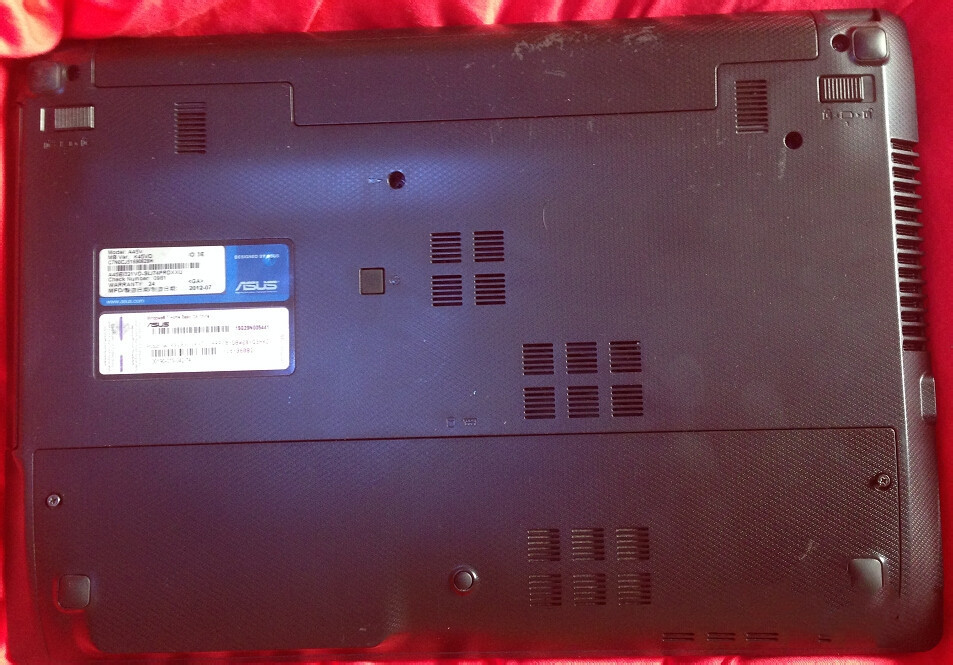
更换ssd硬盘完毕,然后给新硬盘分区、再重装系统就ok啦。
点击阅读全文

7.7MM
下载
3.5MM
下载
IM-Magic Partition Resizer(硬盘分区工具)
10.9MM
下载